- 1chromium浏览器官方版本免费下载2020绿色版
- 2Chrome谷歌浏览器推出新的浏览器扩展处理色觉问题 ...
- 3谷歌浏览器如何查看请求头?谷歌浏览器查看请求头的方法
- 4谷歌浏览器“您的链接不是私密链接”处理方法_浏览器指南
- 5谷歌浏览器安装ampermonkey油猴插件图文向导 a...
- 6谷歌浏览器图标不见了如何回事?谷歌浏览器图标消失处理方法
- 7google谷歌浏览器打开不了的处理方法
- 8谷歌浏览器打开页面创建快捷方式的方法?_浏览器指南
- 9谷歌浏览器2016官方新版本
- 10如何设置迅雷成为谷歌浏览器的默认下载软件_浏览器指南
- 11谷歌浏览器安装失败出错代码0xa0430721如何办?_浏...
- 12新版本谷歌浏览器Chrome45版本性能提升
Google Chrome的特点是简洁、快速。GoogleChrome支持多标签浏览,每个标签页面都在独立的“沙箱”内运行,在提高安全性的同时,一个标签页面的崩溃也不会导致其他标签页面被关闭。此外,Google Chrome基于更强大的JavaScript V8引擎,这是当前Web浏览器所无法实现的。

Google谷歌浏览器除了常见的缓存系统之外,自己的内部也内建了一个缓存系统,可以用来缓存网站的内容,也可以进行DNS记录的缓存,时间一长,这个缓存系统就会变得非常的臃肿和缓慢,那么如何清理掉Google谷歌浏览器中的DNS缓存呢,可以参考以下教程。
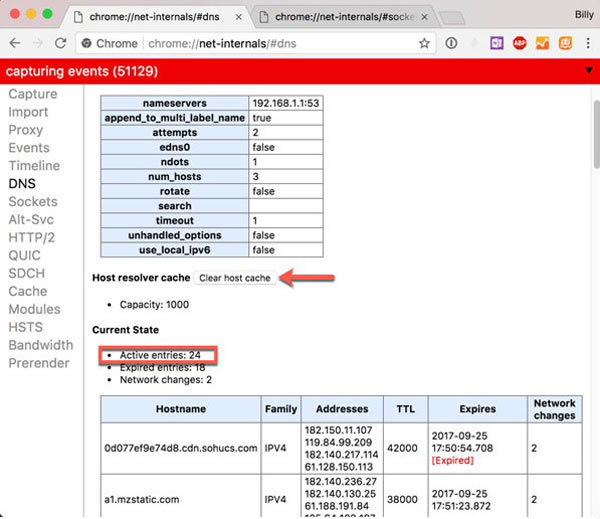
1、启动Google Chrome,然后按 Ctrl + L 快捷键将光标移动到 URL 栏中,在地址栏中执行以下 URL:chrome://net-internals/#dns;
2、此时会打开Chrome DNS缓存页,在这里你可以看到我的系统当前有24条有效的DNS缓存活动项,以及一个很长的DNS缓存数据库列表,点击「Clear host cache」按钮就可以完全清除所有Chrome 的DNS缓存记录;
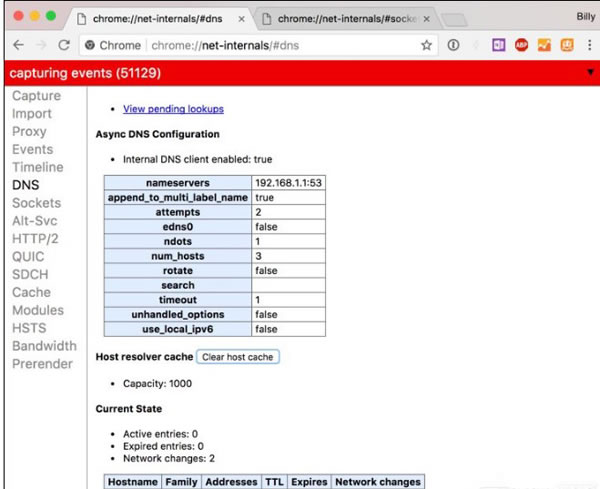
3、检查「active entries」活动条目的数量是否已经减少到0;
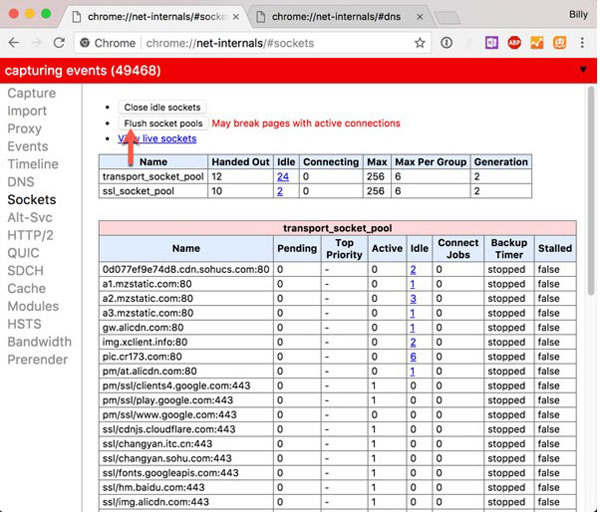
4、根据结果,可能还需要刷新套接字缓存。 执行下面的 URL 以访问 sockets 页面:chrome://net-internals/#sockets;
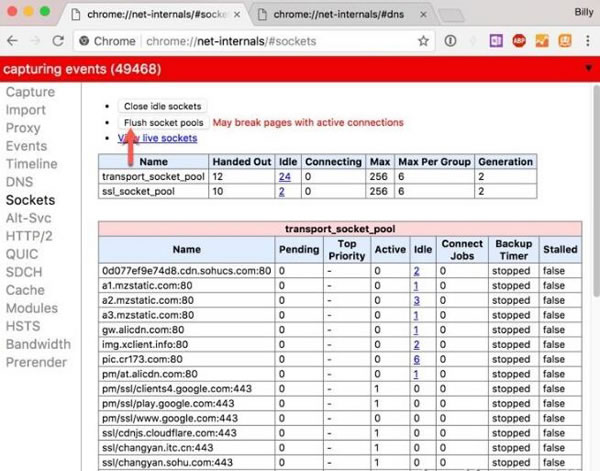
5、点击「Flush pocket pools」按钮以清除 Chrome 的 socket 池。
如何刷新操作系统中的DNS缓存?
Windows:在 CMD 命令行中执行 ipconfig /flushdns 命令清除 DNS 缓存,还可以通过 PowerShell 来查看Windows 客户端 DNS 缓存记录。
Linux:Ubuntu/Debian/Mint 清除 DNS 缓存。
macOS:可在终端中执行 sudo dscacheutil -flushcache 命令来清除 DNS 缓存。
Chrome最大的亮点就是其多进程架构,保护浏览器不会因恶意网页和应用软件而崩溃。
推荐资讯 总人气榜
最新教程 本月人气
- 1搜狗浏览器怎么新建,关闭标签_浏览器指南
- 2搜狗浏览器好用么_浏览器指南
- 3搜狗浏览器收藏夹误删除找到工具_浏览器指南
- 4搜狗浏览器自动刷新如何关闭?_浏览器指南
- 5搜狗浏览器收藏夹在什么位置?_浏览器指南
- 6搜狗浏览器怎么关闭单个页面的声音_浏览器指南
- 72020最新版搜狗浏览器官方网站下载安装
- 8搜狗浏览器抢票专版下载2020pc电脑版下载
- 9搜狗浏览器最新版下载2020官方版本免费下载pc电脑版
- 10搜狗浏览器最新下载2020
- 11春运抢票软件2020搜狗浏览器最新版下载
- 12搜狗高速浏览器官方版本免费下载2020最新版
- 1谷歌浏览器字体含糊看不清如何处理_浏览器指南
- 2谷歌浏览器设置成默认迅雷下载步骤_浏览器指南
- 3谷歌浏览器怎么更改默认的新的标签页_浏览器指南
- 4谷歌浏览器如何模拟手机浏览器?谷歌浏览器手机模式打开步骤_...
- 5谷歌浏览器不支持网银的如何处理?_浏览器指南
- 6谷歌浏览器添加迅雷下载支持方法_浏览器指南
- 7谷歌浏览器如何恢复字体大小_浏览器指南
- 8如何设置迅雷成为谷歌浏览器的默认下载软件_浏览器指南
- 9谷歌浏览器5个运用技巧_浏览器指南
- 10谷歌浏览器v43.0.2357.130更新了什么_浏览器指...
- 11chrome谷歌浏览器如何打开flash插件_浏览器指南
- 12谷歌浏览器无法添加扩展插件如何处理_浏览器指南
相关文章
相关软件
2345加速浏览器官方版
2345加速浏览器官方版 | 56.2MB
QQ浏览器官方正式版
QQ浏览器官方正式版 | 49.67MB
百度浏览器最新版下载
百度浏览器最新版下载 | 13.3MB
UC浏览器官方正式版
UC浏览器官方正式版 | 44.2MB
猎豹浏览器2022最新版下载
猎豹浏览器2022下载 | 45MB
360安全浏览器官方版下载
360安全浏览器下载 | 21.4MB







